- Багато користувачів повідомляли, що їх ноутбуки отримують чорні екрани після оновлення Windows.
- Деякі користувачі повідомляли, що скасування оновлень допомогло вирішити цю проблему.
- Інші рекомендовані сторонні засоби усунення несправностей, які, як повідомляється, дуже ефективні.
- Якщо все інше не вдається, завжди можна просто перезавантажити їх ПК і перевірити, чи це працює.

Це програмне забезпечення буде виправляти поширені помилки комп'ютера, захищати вас від втрати файлів, шкідливого програмного забезпечення, відмови обладнання та оптимізувати ваш ПК для досягнення максимальної продуктивності. Вирішіть проблеми з ПК та видаліть віруси зараз за 3 простих кроки:
- Завантажте інструмент відновлення ПК Restoro що поставляється із запатентованими технологіями (патент доступний тут).
- Клацніть Почніть сканування знайти проблеми з Windows, які можуть спричинити проблеми з ПК.
- Клацніть Відремонтувати все щоб виправити проблеми, що впливають на безпеку та продуктивність вашого комп’ютера
- Restoro завантажив 0 читачів цього місяця.
Microsoft визнає, що після встановлення періодичних основних оновлень системи ряд пристроїв стикаються з проблемами функціональності.
На цій ноті чорні екрани є одним із таких прикладів помилки зупинки, з якою користувачі стикалися на своїх ноутбуках при перезавантаженні системи.
З оновленнями Windows, що працюють на мільйонах пристроїв у всьому світі, починають з’являтися скарги на чорний екран ноутбука Asus або чорний екран ноутбука Toshiba.
Корпорація Майкрософт часто підтверджує проблеми, а також зазначає, що це може вплинути на більшу кількість ноутбуків. Зазвичай вони пропонують обхідний шлях до остаточного виправлення.
Як виправити проблеми з чорним екраном на ноутбуці?
1. Примусово перезавантажте пристрій

Microsoft іноді рекомендує примусове перезавантаження. Він повинен повернути ноутбук у робочий стан, але помилка знову з’явиться при спробі пробудитись зі сну в якийсь момент.
Потім ця проблема виникає наступного разу, коли кришка буде закрита і знову відкрита, пояснює гігантська технологічна компанія.
У таких випадках проблема може бути пов'язана з драйвер дисплея встановлених на цих конкретних ноутбуках, і користувачам настійно рекомендується завантажувати та встановлювати найновіші драйвери.
2. Запустіть засіб виправлення неполадок на чорному екрані
Чорні екрани можуть бути спричинені різноманітними факторами, тому спроба з’ясувати, що саме їх спричинило, може бути дещо складною. якщо ви переглядаєте можливі причини по черзі.
Ось тут може стати в нагоді програмне забезпечення, особливо таке, яке поширюється та виправляє майже всі проблеми, пов’язані з програмним забезпеченням на вашому ПК, і навіть усуває деякі несправності.

Restoro забезпечується онлайн-базою даних, що містить найновіші функціональні системні файли для ПК з Windows 10, що дозволяє легко замінити будь-які елементи, які можуть спричинити помилку BSoD.
Це програмне забезпечення також може допомогти вам, створивши точку відновлення перед початком ремонту, що дозволяє легко відновити попередню версію системи, якщо щось піде не так.
Ось як ви можете виправити помилки реєстру за допомогою Restoro:
- Завантажте та встановіть Restoro.
- Запустіть програму.
- Зачекайте, поки програмне забезпечення виявить проблеми зі стабільністю та можливі пошкоджені файли.
- Натисніть Почніть ремонт.
- Перезавантажте ПК, щоб усі зміни набрали чинності.
Як тільки процес виправлення завершиться, ваш ПК повинен працювати без проблем, і вам більше не доведеться турбуватися про помилки BSoD або повільний час реагування.
⇒ Отримати Restoro
Застереження:Цю програму потрібно оновити з безкоштовної версії для виконання певних дій.
3. Відкотіть оновлення
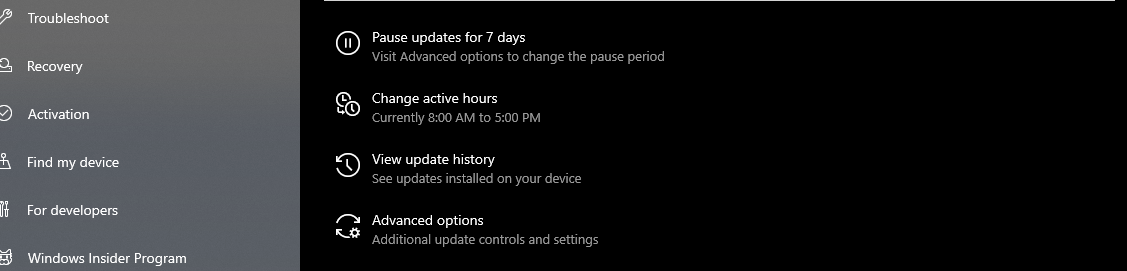
- Можливо, вам доведеться увійти в систему Безпечний режим.
- На домашньому екрані введіть оновлення у рядку пошуку.
- Вибирайте Переглянути історію оновлень.
- Йти до Видаліть оновлення.
- Виберіть той, який спричинив проблему з чорним екраном, клацніть правою кнопкою миші та видаліть його.
4. Скиньте налаштування ПК

- Запустіть ПК і введіть BIOS
- Налаштуйте налаштування, щоб дозволити ПК завантажуватись із завантажувального компакт-диска Windows або завантажуваного знімного носія.
- Це може включати USB-накопичувач, створений за допомогою Інструмент створення медіа
- Дотримуйтесь інструкцій на екрані, щоб скинути налаштування ПК
Зверніть увагу, що вам слід бути обережним, який тип скидання ви вибрали під час цього процесу, оскільки в кінцевому підсумку ви можете стерти всі дані, що зберігаються на цьому пристрої.
Це було кілька загальних рішень для виправлення помилки зупинки чорного екрану після встановлення обов’язкового оновлення Windows.
Якщо ви випадково стикаєтесь із проблемою чорного екрану, Microsoft також рекомендує це зробити використовувати завантажувальний носій ОС щоб це виправити.
Ми сподіваємось, що одне з цих рішень було корисним у вашому конкретному випадку. Якщо так, повідомте нам у коментарях, як пройшов досвід.
 Проблеми все ще виникають?Виправте їх за допомогою цього інструменту:
Проблеми все ще виникають?Виправте їх за допомогою цього інструменту:
- Завантажте цей інструмент відновлення ПК оцінено Чудово на TrustPilot.com (завантаження починається на цій сторінці).
- Клацніть Почніть сканування знайти проблеми з Windows, які можуть спричинити проблеми з ПК.
- Клацніть Відремонтувати все виправити проблеми із запатентованими технологіями (Ексклюзивна знижка для наших читачів).
Restoro завантажив 0 читачів цього місяця.


